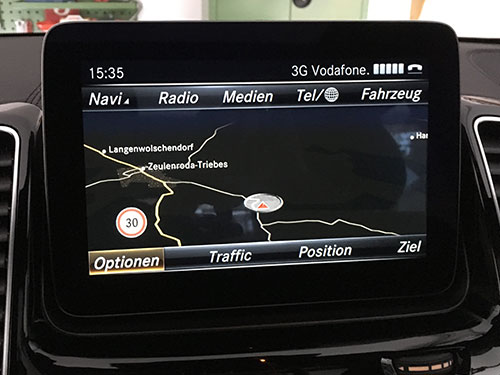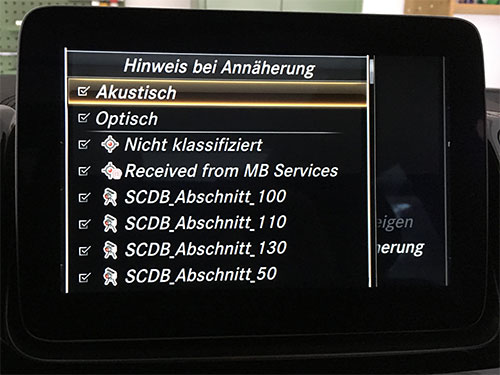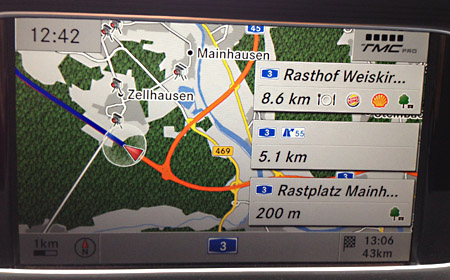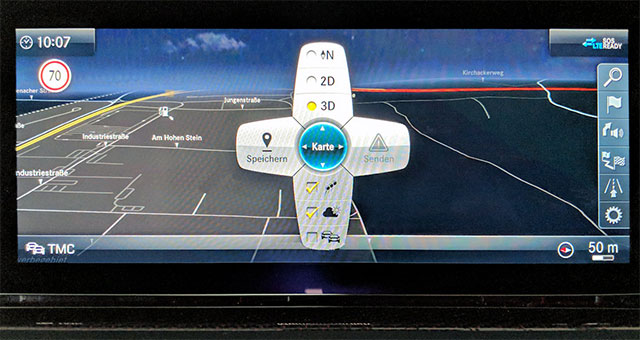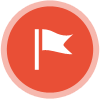Häufig gestellte Fragen
1. Kann ich in meinem Comand Online Gerät Blitzer installieren? Welche NTG-Version habe ich?
→ Antwort
2. Welches NTG-Gerät ist in meinem Auto eingebaut?
→ Antwort
3. Was kann ich tun, wenn das Menü "Persönliche Sonderziele" ausgegraut bleibt?
→ Antwort
4. Wie viele POIs können im Comand Online installiert werden?
→ Antwort
5. Warum wird meine SD-Karte nicht erkannt?
→ Antwort
6. Woran liegt es, dass einige feste Blitzer nicht angezeigt werden?
→ Antwort
7. Wie oft darf ich die Daten aktualisieren?
→ Antwort
8. Welche Blitzer sind in der Datenbank enthalten?
→ Antwort
9. Ist die Installation mit Windows und/oder Mac möglich?
→ Antwort
10. Gibt es eine Möglichkeit, den Warnton einzustellen bzw. zu ändern?
→ Antwort
11. Warum werden Blitzer nicht mit passenden Geschwindigkeitssymbolen angezeigt?
→ Antwort
12. Kann die SD-Karte nach der Installation entfernt werden?
→ Antwort
13. Dürfen auf dem USB-Stick gleichzeitig Blitzer- und Musikdateien gespeichert sein?
→ Antwort
14. Wie groß sollte der USB-Stick bzw. die SD-Karte sein?
→ Antwort
1. Kann ich in meinem Comand Online Gerät Blitzer installieren? Welche NTG-Version habe ich?
Vergewissern Sie sich, ob Sie grundsätzlich den richtigen Gerätetyp haben: Bei Comand Online und MBUX Geräten ist die Navigation auf einer internen Festplatte gespeichert. Im Gegensatz dazu sind bei Garmin Map Pilot Geräten die Navigationsdaten auf einer SD-Karte gespeichert. Das ist ein sehr wesentlicher Unterschied zwischen den verschiedenen Geräten.
Wir und Sie als Endkunde können bei Comand Online Geräten in der Regel nicht herausfinden, um welche NTG-Version es sich genau handelt (auch nicht mit Hilfe der FIN / Fahrgestellnummer). Eventuell kann das nur Ihr freundlicher Mercedes Händler feststellen. Probieren Sie im Zweifel die Installation zuerst mit unserer kostenlosen Testdatei. Wenn die Installation damit gelingt, können Sie auch die vollständige Datenbank herunterladen.
Unsere Blitzerdatenbank wurde bisher mit diesen NTG-Versionen erfolgreich getestet:
Mercedes Comand Online NTG 4.5
Mercedes Comand Online NTG 4.7
Mercedes Comand Online NTG 5.1
Mercedes Comand Online NTG 5.2
Mercedes Comand Online NTG 5.5** ("Persönliche Sonderziele" sind nicht in allen Geräten verfügbar)
In Geräten der A-Klasse W177 / V177 ab Mai 2018 können keine Blitzerdaten installieren werden.
In Geräten der C-Klasse W205 / S205 / C205 / A205 ab Juli 2018 können keine Blitzerdaten installieren werden.

In Geräten der G-Klasse W463 ab Mai 2018 und E-Klasse W213 / S213 / C238 / A238 können keine Blitzerdaten installieren werden.
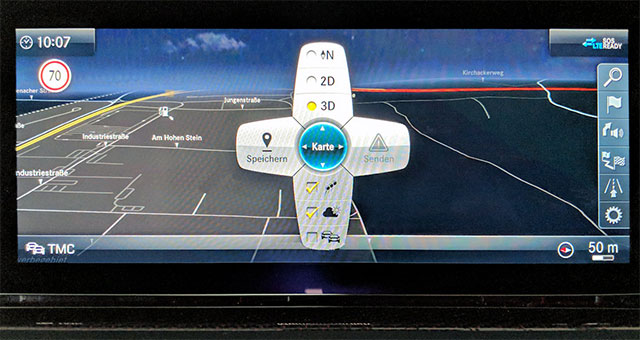
2. Welches NTG-Gerät ist in meinem Auto eingebaut?
Die Identifizierung der NTG-Version in Ihrem Mercedes-Benz ist möglicherweise nicht für alle Modelle einfach. Kontaktieren Sie unser Support-Team unter support@scdb.info und senden Sie uns die VIN-Nummer Ihres Fahrzeugs und ein Foto der Software-Version Ihres Gerätes. Wir unterstützen Sie bei der Bestimmung der Kompatibilität.
Ihr Fahrzeug wurde zwischen 2011 und 2014 gebaut?
In diesem Fall haben Sie wahrscheinlich NTG 4.5 oder NTG 4.7. Versuchen Sie, auf das versteckte Menü zuzugreifen, indem Sie diese Tasten gleichzeitig gedrückt halten: 'ROTER TELEFONHÖRER' und '#' und '1'. Öffnen Sie das Menü 'Engineering Mode > 3. HU Information > 3.1 Navi Core Information > FL Ver.', um das NTG-Modell und die Software-Version anzuzeigen.
Ihr Fahrzeug wurde zwischen 2015 und 2018 gebaut?
In diesem Fall handelt es sich wahrscheinlich um ein NTG 5 Modell. Leider wissen wir nicht, wie Sie die Softwareversion finden können. Versuchen Sie es mit unserer kostenlosen Testdatei, um festzustellen, ob Ihr Gerät mit der Datenbank kompatibel ist.
Ihr Fahrzeug wurde 2018 oder später gebaut?
Es könnte sich um ein MBUX NTG 6 oder MBUX NTG 7 Gerät handeln. Um die Softwareversion zu finden, folgen Sie dem Menüpfad 'Einstellungen > System > Systeminformationen' für MBUX NTG 6 oder 'Einstellungen > Info > Systeminformationen' für MBUX NTG 7.
3. Was kann ich tun, wenn das Menü "Persönliche Sonderziele" ausgegraut bleibt?
Überprüfen Sie zuallererst den eingesetzten USB-Stick. In sehr vielen Fällen bleibt das Menü ausgegraut, weil der USB-Stick fehlerhaft oder nicht kompatibel mit dem Gerät ist. Gründe dafür können sein:
Der USB-Stick ist falsch formatiert.
Lösung: Formatieren Sie den USB-Stick erneut in FAT32 (nicht: FAT oder exFAT oder NTFS).
Die Datenstruktur auf dem USB-Stick ist falsch.
Lösung: Prüfen Sie, dass sich auf dem USB-Stick nur der Ordner "PersonalPOI" (Schreibweise beachten!) und darin die Datei "SCDB_Camera.gpx" befindet. Nur so kann die Gerätesoftware die Blitzerdaten finden.
Der USB-Stick ist eventuell zu groß.
Basierend auf unseren Erfahrungen sind große USB-Sticks mit einer Kapazität von 64 GB, 128 GB oder 256 GB weniger geeignet.
Lösung: Probieren Sie es mit weiteren (kleineren) USB-Sticks.
Der USB-Stick wird mit einem Adapter benutzt.
Hier haben wir die Erfahrungen gemacht, dass Adapter häufig nicht funktionieren.
Lösung: Besorgen Sie sich einen USB-Stick, der direkt am Gerät angeschlossen werden kann, ohne Adapter.
Der USB-Anschluss ist möglicherweise fehlerhaft/defekt.
Lösung: Verbinden Sie den USB-Stick mit einem anderen USB-Anschluss, vorzugsweise direkt mit der Navigationseinheit.
4. Wie viele POIs können im Comand Online installiert werden?
Mercedes Comand Online und Mercedes MBUX Geräte besitzen ein POI-Limit, d.h. Sie können aus technischen Gründen nur eine begrenzte Anzahl an POIs in dem Navi installieren (ca. 30.000 POIs). Die Blitzerdatenbank für Europa enthält aktuell mehr als 65.000 POIs und ist zu groß für die Geräte. Sobald Sie versuchen, mehr POIs zu installieren, werden automatisch die POIs gelöscht, die über das Limit hinausgehen. Es ist nicht nachvollziehbar, welche POIs gelöscht werden. Wählen Sie daher bitte nur die Länder aus, in denen Sie wirklich reisen. Unsere Statistikseite hilft Ihnen bei der Auswahl.
5. Warum wird meine SD-Karte nicht erkannt?
Bei Speicherkarten unterscheidet man SD-Karten und SDHC-Karten. SD-Karten haben in der Regel eine Größe von max. 2GB. SDHC-Karten gibt es ab 4GB aufwärts. Die meisten Navigationsgeräte können jedoch solche großen Karten nicht lesen. Achten Sie daher bitte unbedingt darauf, dass Sie eine SD-Karte verwenden.
In einigen Fällen wurde die Speicherkarte erst erkannt, nachdem die aktuelle Fahrzeugposition als POI auf der SD-Karte gespeichert wurde.
6. Woran liegt es, dass einige feste Blitzer nicht angezeigt werden?
In den meisten Fällen haben Kunden nicht beachtet, dass die Geräte ein POI-Limit haben. Sie haben versucht, die Auswahl "Europa" zu installieren. Bei der Installation entfernt die Comand Online Software willkürlich alle Blitzereinträge, die über das Limit von ca. 30.000 POI hinausgehen. Sie können das Problem selbst lösen, indem Sie eine geringe Länderauswahl herunterladen.
7. Wie oft darf ich die Daten aktualisieren?
Sie dürfen innerhalb eines Jahres (365 Tage) unsere Datenbank so oft herunterladen wie Sie möchten. Wir empfehlen sogar, dies mindestens einmal im Monat zu tun und die Blitzerdaten im Navigationsgerät zu aktualisieren.
8. Welche Blitzer sind in der Datenbank enthalten?
Diese Blitzerdatenbank für Mercedes Comand Online und Mercedes MBUX beinhaltet alle festen (stationären) Blitzertypen wie beispielsweise Geschwindigkeitsblitzer, Ampelblitzer, Abschnittskontrollen (Section Controls), Rotlichtblitzer mit Geschwindigkeitsüberwachung, Tunnelblitzer, Auffahrtskontrollen.
9. Ist die Installation mit Windows und/oder Mac möglich?
Nach den bisherigen Erfahrungen und Rückmeldungen unserer Kunden kann die Installation in den meisten Fällen sowohl mit einem Windows PC als auch mit einem Mac Computer durchgeführt werden. Sie müssen jedoch unbedingt sicherstellen, dass Sie bei Benutzung eines Macs die SD-Karte bzw. den USB-Stick tatsächlich neu in FAT32 formatieren. Ein Speichermedium, welches bereits in FAT32 formatiert war und nicht neu formatiert wird, verursacht häufiger Probleme.
In seltenen Fällen hat es mit einem Mac nicht funktioniert; mit einem Windows Computer aber doch. Probieren Sie es im Zweifel immer auch mit einem Windows PC.
10. Gibt es eine Möglichkeit, den Warnton einzustellen bzw. zu ändern?
Ja. Sobald während der Fahrt der Warnton vor einem Blitzer ertönt, kann/muss man die Lautstärke -Wippen betätigen. Das verändert die Lautstärke des Warnton. Viele Geräte zeigen im Display an, welcher Lautstärke-Typ verändert wird. Bei den Warntönen sind es die "Fahranweisungen". Leider gibt es bei Mercedes kein separates Einstellungsmenü dafür.
11. Warum werden Blitzer nicht mit passenden Geschwindigkeitssymbolen angezeigt?
In Comand Online und MBUX Geräten lassen sich leider keine Bild- bzw. Symboldateien installieren. Die Geräte können Blitzer nur als POI mit einem Standardsymbol anzeigen, welches in der Mercedes Software bereits vorhanden ist.
12. Kann die SD-Karte nach der Installation entfernt werden?
Nein. Die SD-Karte muss sich während der Fahrt immer im Navigationsgerät befinden. Ein Importieren der POIs in den internen Gerätespeicher ist technisch nicht möglich.
13. Dürfen auf dem USB-Stick gleichzeitig Blitzer- und Musikdateien gespeichert sein?
Dazu gibt es unterschiedliche Aussagen. Bei einigen Kunden - insbesondere mit neueren Geräten - funktioniert es, wenn auf dem USB-Stick ein weiterer Ordner mit Musikdateien gespeichert ist. Andere Kunden berichten hingegen, dass es nicht funktioniert. Probieren Sie es am besten selbst aus. Im Zweifel verwenden Sie immer einen USB-Stick, der nur die Blitzerdaten enthält (keine Musikdateien).
Kunden berichten, dass sie einen USB-Stick benutzt haben, der 1 weiteren Ordner mit MP3-Dateien enthält, ohne dass dies ein Problem darstellt. "So werden die Blitzerdaten beim Starten des Fahrzeugs automatisch aktiviert." Wenn man jedoch einen zweiten USB-Stick in das andere USB-Laufwerk steckt, muss man die Anzeige und den Ton der Warnungen bei jedem Starten des Fahrzeugs und auch beim Beenden der Musikwiedergabe erneut aktivieren, wenn sich Blitzer- und Musikdateien auf separaten USB-Sticks befinden. Bei den beiden USB-Anschlüssen handelte es sich um USB C, die sich im Stauraum unter der Armlehne eines GLC aus dem Jahr 2021 befanden.
14. Wie groß sollte der USB-Stick bzw. die SD-Karte sein?
Die Kapazität des USB-Sticks (für MBUX) oder der SD-Karte (für Comand Online) ist vernachlässigbar, da die Daten nur wenige Megabyte groß sind. Es ist jedoch von größerer Bedeutung, mit verschiedenen USB-Sticks oder SD-Karten zu experimentieren, um diejenige zu finden, die mit dem Navigationsgerät kompatibel ist.